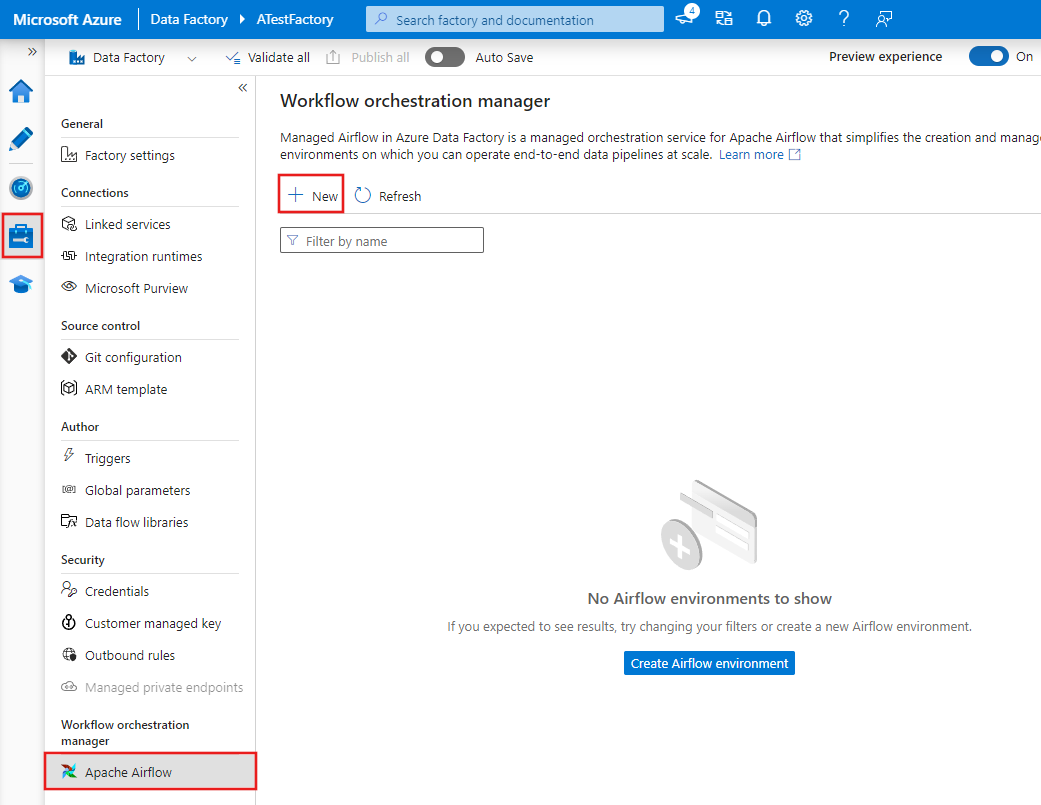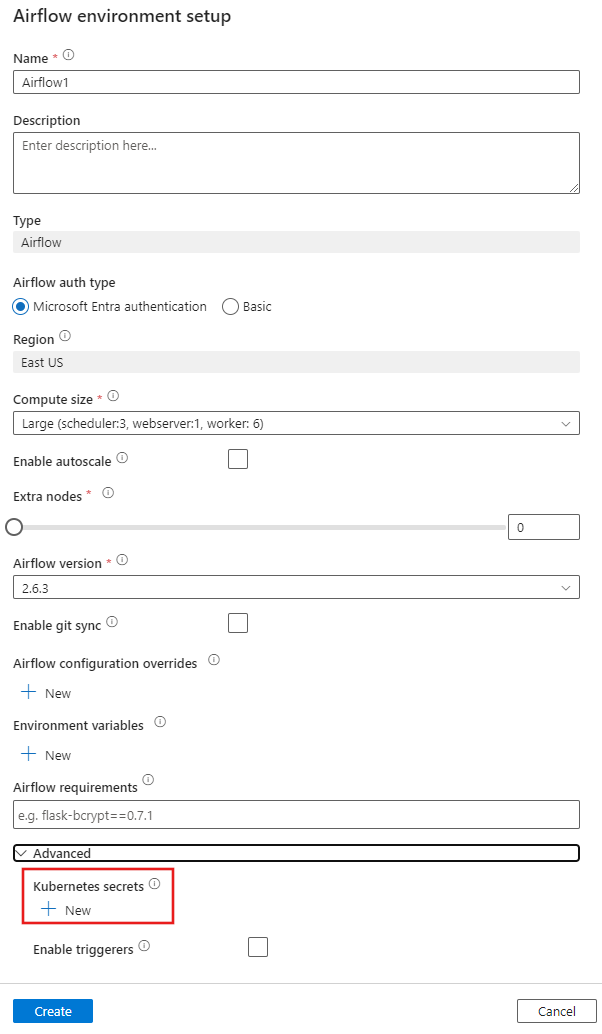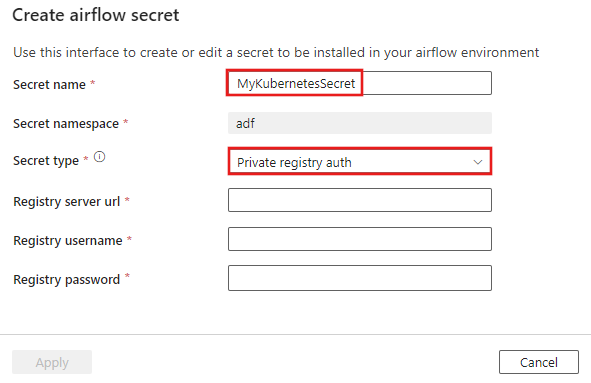Adición de un secreto de Kubernetes para acceder a un registro de contenedor privado
SE APLICA A:  Azure Data Factory
Azure Data Factory  Azure Synapse Analytics
Azure Synapse Analytics
Sugerencia
Pruebe Data Factory en Microsoft Fabric, una solución de análisis todo en uno para empresas. Microsoft Fabric abarca todo, desde el movimiento de datos hasta la ciencia de datos, el análisis en tiempo real, la inteligencia empresarial y los informes. Obtenga información sobre cómo iniciar una nueva evaluación gratuita.
En este artículo se explica cómo agregar un secreto de Kubernetes para extraer una imagen personalizada de una instancia privada de Azure Container Registry en el entorno del administrador de orquestación de flujo de trabajo Azure Data Factory.
Nota:
El administrador de orquestación de flujo de trabajo para Azure Data Factory se basa en la aplicación Apache Airflow de código abierto. Puede encontrar documentación y más tutoriales para Airflow en las páginas de Documentación o la Comunidad de Airflow de Apache.
Requisitos previos
- Suscripción de Azure: Si no tiene una suscripción a Azure, cree una cuenta gratuita de Azure antes de empezar.
- Cuenta de almacenamiento de Azure: si no tiene una cuenta de almacenamiento de Azure, consulte Creación de una cuenta de almacenamiento para crear una. Asegúrese de que la cuenta de almacenamiento solo permita el acceso desde las redes seleccionadas.
- Azure Container Registry: configure una instancia de Azure Container Registry con la imagen personalizada de Docker que desea usar en el grafo acíclico dirigido (DAG). Para más información sobre las imágenes de contenedor de inserción y extracción, consulte Inserción y extracción de imagen de contenedor: Azure Container Registry.
Creación de un nuevo entorno del administrador de orquestación de flujo de trabajo
Abra Azure Data Factory Studio y, en la barra de herramientas de la izquierda, seleccione la pestaña Administrar. A continuación, en Administrador de orquestación de flujo de trabajo, seleccione Apache Airflow. Por último, seleccione + Nuevo para crear un nuevo entorno del administrador de orquestación de flujo de trabajo.
Agregar un secreto de Kubernetes
En la ventana Configuración del entorno de Airflow, desplácese hasta la parte inferior y expanda la sección Avanzado. A continuación, en Secretos de Kubernetes, seleccione + Nuevo.
Configurar la autenticación
Proporcione el campo obligatorio Nombre secreto. Para Tipo de secreto, seleccione Autenticación del Registro privado. A continuación, escriba información en los demás campos obligatorios. La dirección URL del servidor del Registro debe ser la dirección URL del registro de contenedor privado, por ejemplo, \registry_name\>.azurecr.io.
Después de escribir información en los campos obligatorios, seleccione Aplicar para agregar el secreto.